Dock w OS X to wygodna lokalizacja do przechowywania często używanych aplikacji, a także linki do ulubionych folderów, które można otworzyć jako stosy. Ponadto zawiera wszystkie zminimalizowane okna, a także wszechobecne ikony Findera i kosza, ułatwiające zarządzanie plikami.
Pomimo tego, że jest przydatny, podczas gdy możesz porządkować elementy i zmieniać ich rozmiary, Dockowi brakuje prostego sposobu na oddzielenie różnych przedmiotów, które na nim umieszczasz. Pojedynczy separator, który zawiera Dock, jest użyteczny do manipulowania Dockiem i oddziela aplikacje od innych elementów, które możesz umieścić w Docku, ale możesz chcieć mieć dodatkowe separatory, aby lepiej organizować kolekcje przedmiotów w doku. Na przykład, posiadanie programów Office nieco oderwanych od narzędzi systemowych może być miłym akcentem do wdrożenia.
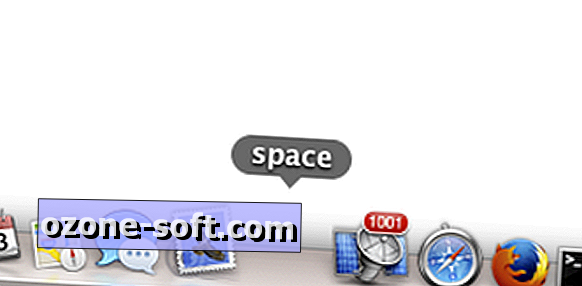
Jednym ze sposobów na to jest dodanie spacera lub dwóch do Docku, który można przesuwać i umieszczać między programami, aby ułatwić ich grupowanie. Istnieje wiele narzędzi firm trzecich, które w pewnym stopniu to zrobią, ale stosunkowo łatwo jest to zrobić za pomocą wbudowanych programów i usług firmy Apple.
Podejście polega po prostu na utworzeniu fałszywej aplikacji w Finderze, a następnie zastąpieniu jej ikoną przezroczystym obrazem, co można wykonać za pomocą następującej procedury:
Krok 1: Utwórz i skopiuj przezroczysty obraz do schowka
- Naciśnij Shift-Control-Command-4, a następnie kliknij i przeciągnij, aby zrobić zrzut ekranu wyboru, który zapisuje do schowka.
- Otwórz podgląd i naciśnij Command-N, aby utworzyć nowy obraz ze schowka.
- Teraz naciśnij Command-A, aby wybrać obraz, i naciśnij Delete, aby wyczyścić zawartość.
- Naciśnij ponownie Command-A, aby wybrać pusty obraz, i naciśnij Command-C, aby go skopiować.
Krok 2: Utwórz fałszywą aplikację z pustym obrazem jako ikoną
- Utwórz nowy folder w Finderze (Shift-Command-N), nadaj mu nazwę i dodaj ".app" jako sufiks.
- Potwierdź, że chcesz zmienić nazwę.
- Pobierz informacje o nowym folderze (teraz wyświetlanym jako aplikacja), kliknij ikonę w górnej części okna informacyjnego i naciśnij Command-V, aby wkleić pusty obraz skopiowany do schowka z podglądu.
W tym momencie aplikacja powinna zniknąć z Findera, ale nadal będzie dostępna do wybrania. Następnie możesz przeciągnąć go do Docku, aby utworzyć puste miejsce. Zauważ, że Dock reprezentuje tylko jedno wystąpienie fałszywego programu, więc aby utworzyć wiele spacji, wystarczy powielić program i dodać go do Docku.













Zostaw Swój Komentarz